Ripetizioni e simmetrie nel Duomo: il rosone
Questa sezione è dedicata all’applicazione della funzionalità Codeblocks di Tinkercad per realizzare elementi “ripetitivi” del disegno 3D del Duomo di Penne. La lezione è pensata per docenti con esperienza in coding e pensiero computazionale o per chi desidera introdurre questi principi nelle proprie classi. Le attività di coding possono essere integrate già nel primo ciclo di istruzione, offrendo un’opportunità per sviluppare competenze logiche e creative attraverso il disegno algoritmico.
Ricordiamo che Hi-Storia mette a disposizione un corso gratuito introduttivo dedicato al Coding con Tinkercad, nella sezione Codeblocks. Questo corso introduttiva guida, in modo pratico, alla creazione di un rosone attraverso tecniche di disegno algoritmico. Si tratta di un’attività ideale come introduzione e propedeutica per progetti più complessi, e in particolar modo per questa lezione che tratta proprio elementi come quello del rosone!
👉 Il corso è disponibile su: https://www.hi-storia.it/edu/courses/coding-scuola-tinkercad-codeblocks/
Il rosone del Duomo di San Massimo
Passando all’attività pratica, il rosone del Duomo di San Massimo presenta una struttura composta da otto bracci con archi a tutto sesto e un occhio centrale.

Per adattarsi alla scala di stampa e alla finalità del progetto (l’esplorazione tattile), le decorazioni in stile gotico presenti sul rosone non saranno incluse nella modellazione. Questo permette di focalizzarsi sugli elementi strutturali principali, essenziali per una rappresentazione chiara e percepibile al tatto.
Come fatto nella lezione introduttiva al disegno dei rosoni, scomponiamo il rosone in forme geometriche base, che andremo poi a tradurre in codice all’interno di Codeblocks.

Sappiamo che di base il foro che conterrà il rosone è grande 23 mm, come già sviluppato nel disegno della facciata.

Ti consiglio di analizzare la facciata utilizzando fotografie dettagliate e strumenti come Street View. Inoltre, il tool Regulix può aiutarti a ricavare misure proporzionali precise, partendo dal diametro maggiore di 23 mm.

Partiamo dalle misure principali:
- Il foro che conterrà il rosone ha un diametro di 23 mm, come già definito nel disegno della facciata.
- Lo spessore dell’anello esterno è di 1.5 mm.
- La base interna del rosone, il cilindro centrale su cui poggeranno archetti e colonnine, ha un diametro di 17 mm.
- L’anello interno al rosone ha un diametro esterno di 4.3 mm e uno spessore di 4.3−2.3=2 mm.
- Ogni colonnina ha una lunghezza di 3.5 mm e uno spessore di 1 mm.
- Gli archetti sono generati sottraendo cilindri vuoti con un diametro di 3.5 mm.
Domanda per te:
Seguendo questa procedura e sfruttando l’algoritmo sviluppato nella lezione introduttiva, riesci a completare il progetto del rosone?
Ti aiutiamo descrivendoti la procedura:
- Crea l’anello esterno: utilizza un cilindro pieno per il diametro esterno di 23 mm e sottrai un cilindro vuoto per ottenere lo spessore di 1.5 mm.
- Aggiungi la base interna: inserisci un cilindro pieno con un diametro di 17 mm sopra l’anello esterno.
- Disegna l’anello interno: crea un cilindro pieno per il diametro esterno di 4.3 mm e sottrai un cilindro vuoto con un diametro di 2.3 mm.
- Aggiungi le colonnine: distribuisci cilindri pieni (diametro 1 mm, lunghezza 3.5 mm) lungo il perimetro della base interna, mantenendo una distanza regolare tra di loro.
- Forma gli archetti: sottrai cilindri vuoti (diametro 3.5 mm) posizionati sopra le colonnine per creare gli archi a tutto sesto.
L’algoritmo
Se non hai realizzato il rosone, eccoti il codice a blocchi di codeblocks. Ti consigliamo di ripetere la lezione ai rosoni, così da consolidare le competenze in coding.

👉 Il codice del rosone del Duomo di Penne è disponibile su: https://www.tinkercad.com/codeblocks/9yStWU3axR3-rosone-del-duomo-di-penne
Inserimento nel progetto della Facciata
Ricorda che puoi inserire il disegno 3D generato con Codeblocks tramite il tasto Esporta. Seleziona “Forma” per ottenerlo all’interno della Galleria forme di Tinkercad.

e scegli un nome adeguato

Accedi alla sezione di Tinkercad e vai nel menù a destra, quindi seleziona Creazioni Personali. In cima, troverai la tua nuova forma (Nb: se hai appena salvato la Forma in Codeblocks, potrebbe volerci qualche decina di secondi prima che compaia l’anteprima).

Non ti resta che collocarlo all’interno del foro circolare della facciata, che hai creato nelle precedenti lezioni.

Come tutti i rosoni, questo è un esempio di simmetria radiale. Nella prossima lezione ci occuperemo degli archetti, per realizzare una distribuzione lineare.